Meja & Arkib: Pengurus Fail Windows Dengan Penapis Isih & Lanjutan Pintar

Terokai Meja & Arkib, peneroka fail inovatif yang meningkatkan keupayaan anda untuk mengurus dan menyusun fail anda dengan lebih cekap.
0xc000021a ialah ralat Blue Screen of Death yang boleh berlaku pada Windows 10, 8.1, 8, 7, Vista dan XP. Ia juga dikenali sebagai STOP 0xC000021A, STATUS_SYSTEM_PROCESS_TERMINATED, HALT: c000021a {Fatal System Error} dan STOP c000021a. Pada Windows 10, ia disertai dengan PC Anda menghadapi masalah dan perlu memulakan semula mesej.
Ramai pengguna melaporkan mendapat kod henti ini selepas menaik taraf Windows 10 kepada edisi yang lebih baharu. Ia biasanya muncul pada skrin apabila cuba boot ke Windows, menjadikannya mencabar untuk membetulkan ralat BSOD ini dengan hanya bergantung pada alat yang tersedia dalam mod BIOS dan Advanced Startup.
Disebabkan ini, anda mungkin tergoda untuk meminta bantuan profesional. Tetapi ia tidak perlu untuk menyelesaikan masalah yang serupa dengan ralat Peranti Boot Tidak Boleh Dicapai , selagi anda mengikut arahan mudah di bawah.
Bagaimana untuk membetulkan ralat BSOD 0xc000021a pada Windows 10
Kod henti Windows 0xc000021a boleh disebabkan oleh Winlogon.exe (Windows Logon Subsystem) atau Csrss.exe (Client/Server Runtime Subsystem) jika mana-mana komponen teras ini berhenti berfungsi dengan betul. Dalam kes ini, anda perlu membetulkan proses yang tidak berfungsi.
1. Mulakan Windows 10 dalam Safe Mode dengan Rangkaian
Jika anda tidak boleh but sistem pengendalian anda kerana ralat 0xc000021a, cuba mulakan Windows 10 dalam Safe Mode dengan ciri rangkaian. Ia adalah persekitaran but selamat yang melumpuhkan semua pemacu pilihan, perkhidmatan dan proses yang mungkin menyebabkan masalah ini. Inilah yang perlu anda lakukan:
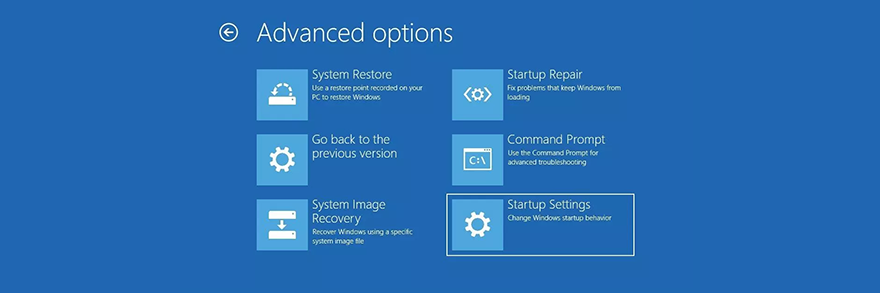
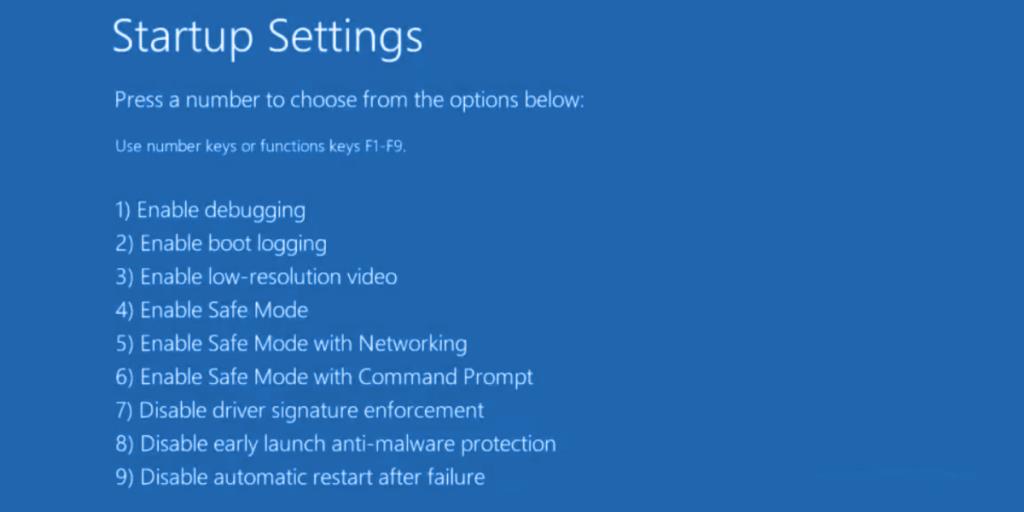
Windows 10 sepatutnya bermula sekarang. Jika tidak, kembali ke Tetapan Permulaan dan tekan F4 untuk mendayakan Mod Selamat tanpa ciri rangkaian.
2. Bersihkan but Windows 10
Jika Mod Selamat berjaya, anda boleh menjalankan but Windows 10 yang bersih untuk membuat perubahan kekal, sekurang-kurangnya sehingga anda mendapat peluang untuk menyelesaikan masalah ralat 0xc000021a secara menyeluruh.
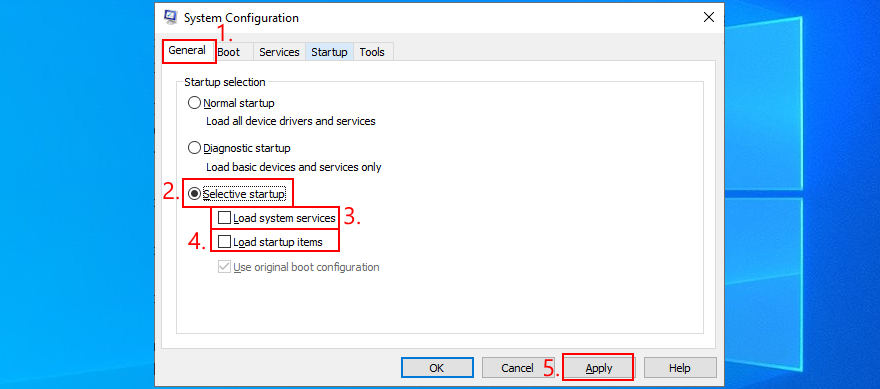
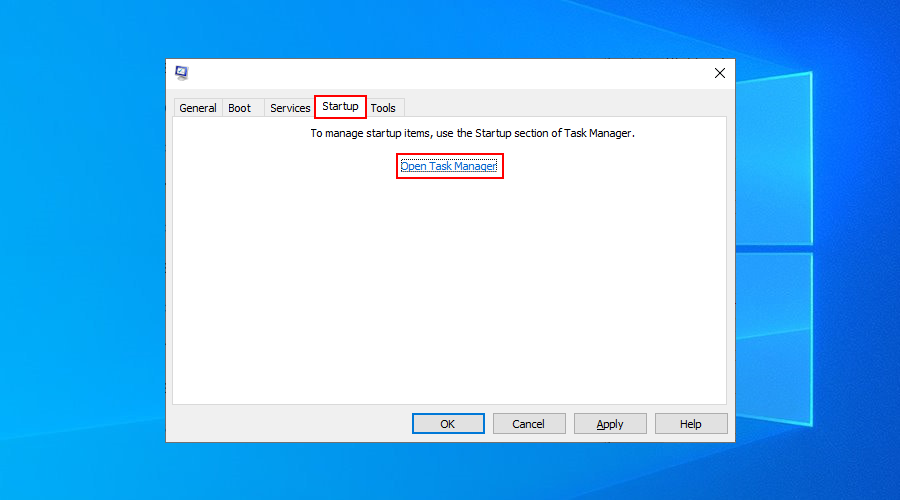
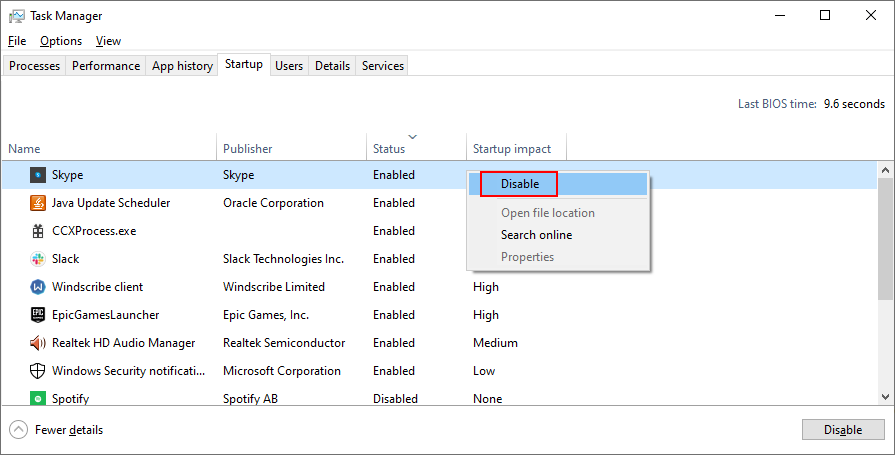
3. Jalankan Pembaikan Permulaan
Anda boleh menyelesaikan ralat yang menghalang sistem pengendalian anda daripada but dengan menjalankan alat Pembaikan Permulaan dalam menu penyelesaian masalah sebelum but. Walau bagaimanapun, anda perlu menggunakan cakera pemasangan Windows 10 anda. Jika anda tidak memilikinya, anda boleh menggunakan komputer lain untuk menciptanya.
Cara membuat media pemasangan Windows 10 (pada PC yang berfungsi):
Cara menjalankan Pembaikan Permulaan (pada PC yang tidak berfungsi):
4. Lumpuhkan Penguatkuasaan Tandatangan Pemandu
Secara lalai, Windows tidak membenarkan pemacu yang tidak ditandatangani untuk dijalankan pada PC anda. Jadi, jika anda baru-baru ini memasang pemacu daripada sumber pihak ketiga, sistem pengendalian anda tidak akan but disebabkan oleh Penguatkuasaan Tandatangan Pemandu. Seterusnya, ini membawa kepada ralat 0xc000021a.
Tetapi anda boleh membetulkannya dengan melumpuhkan Penguatkuasaan Tandatangan Pemandu :
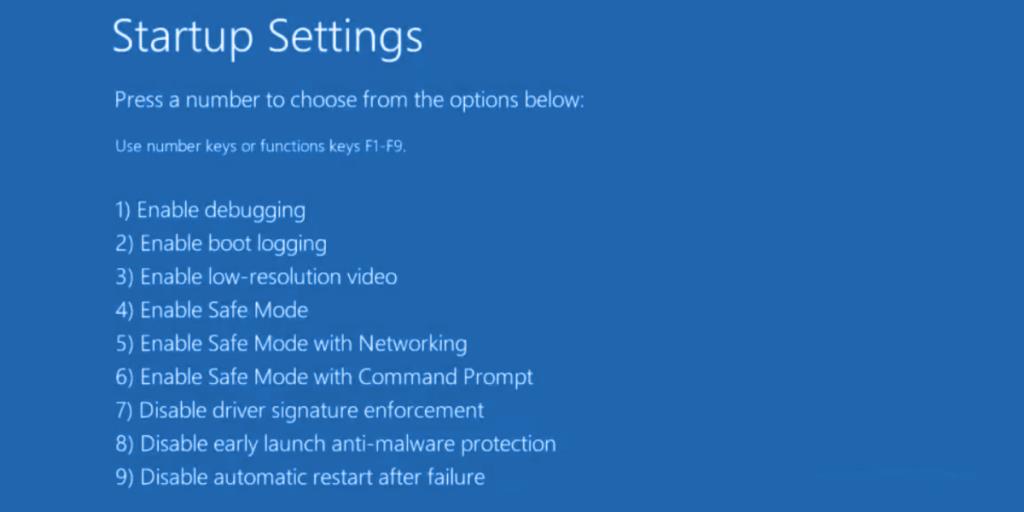
Jika ia tidak berfungsi, anda boleh menggunakan Prompt Perintah:
bcdedit /set testsigning on. Jika ia memaparkan mesej The operation finished successfully , cuba boot Windows 10. Tetapi jika tertera Dilindungi oleh Dasar Boot Selamat , anda mesti mematikan Boot Selamat daripada perisian tegar UEFIBagaimana untuk melumpuhkan Boot Selamat daripada tetapan perisian tegar UEFI:
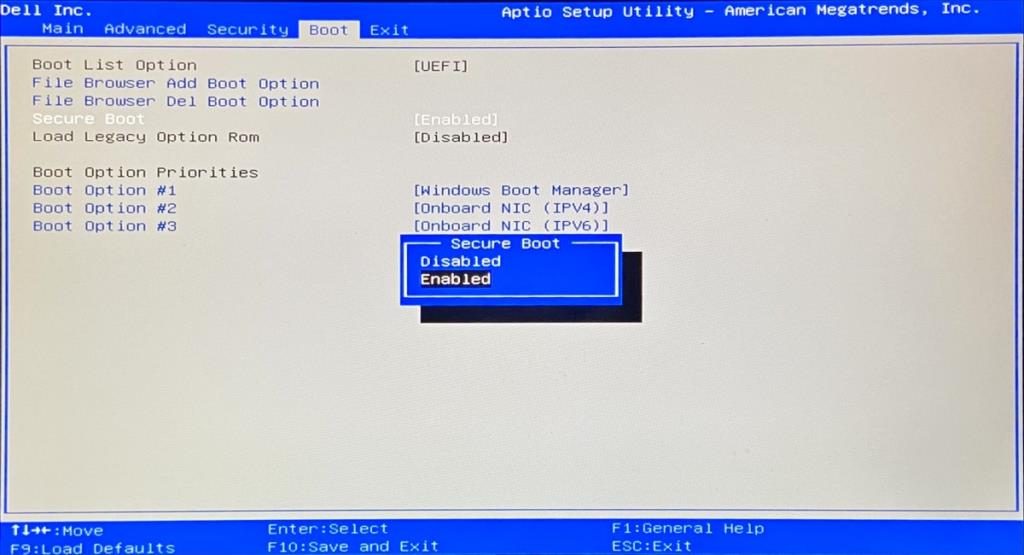
bcdedit /set testsigning onarahan dalam Prompt PerintahJika anda perlu mendayakan semula Penguatkuasaan Tandatangan Pemandu, jalankan Prompt Perintah sekali lagi dan gunakan bcdedit /set testsigning off arahan itu.
5. Betulkan kerosakan cakera keras
Kegagalan cakera keras boleh menyebabkan masalah dengan proses Winlogon.exe dan Csrss.exe, mengakibatkan ralat 0xc000021a. Tetapi anda boleh membetulkan ralat HDD menggunakan CHKDSK (Check Disk) dari persekitaran konsol.
chkdsk c: /f /r. Jika tidak, pastikan anda menggantikan c:dengan huruf partition yang betul
run c:) dan senaraikan direktorinya (cth run dir). Lakukan ini untuk berbilang huruf pemacu sehingga anda melihat folder Windows6. Membaiki fail sistem yang rosak
Untuk membaiki fail pengendalian yang rosak seperti Winlogon.exe dan Csrss.exe, anda boleh beralih kepada SFC (Pemeriksa Fail Sistem) :
sfc /scannowdan tungguJika SFC tidak berjaya, anda boleh menggunakan DISM (Deployment Image Servicing and Management) untuk mengesahkan stor komponen imej Windows:
run DISM /online /cleanup-image /scanhealthDISM /online /cleanup-image /restorehealthsfc /scannow) sekali lagi7. Kemas kini pemandu lama
Jika anda tidak pernah mengemas kini pemacu anda atau sudah lama tidak melakukannya, ini boleh menjadi sebab mengapa anda terus mendapat ralat 0xc000021a sebelum but Windows. Tetapi anda sepatutnya dapat menyelesaikan masalah ini dengan menggunakan alat kemas kini pemacu dalam Mod Selamat. Atau, anda boleh mengemas kini pemacu tanpa perlu memasang sebarang aplikasi pihak ketiga:
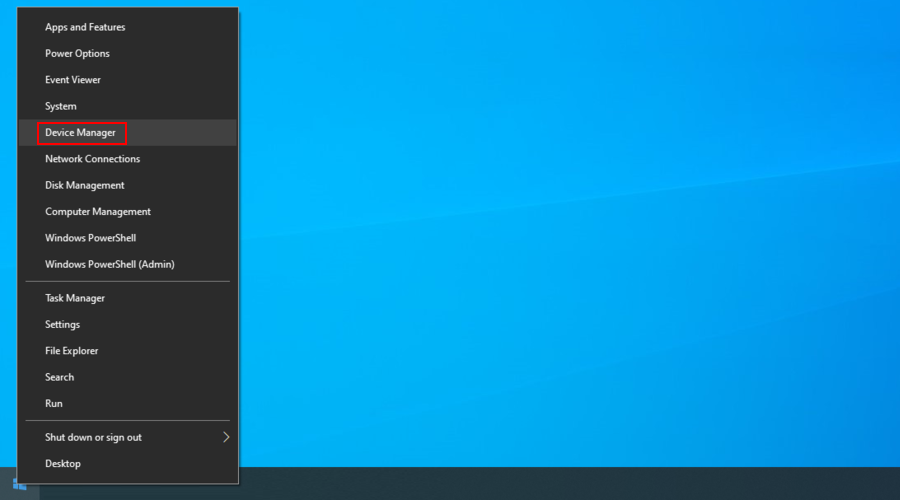
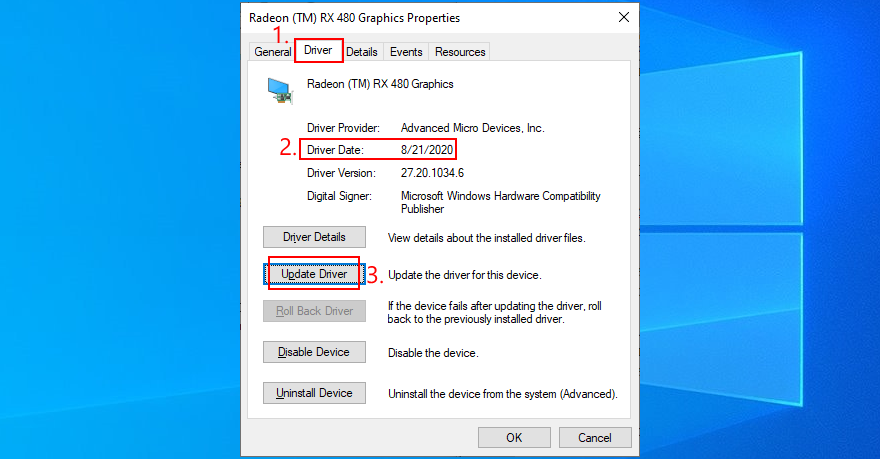
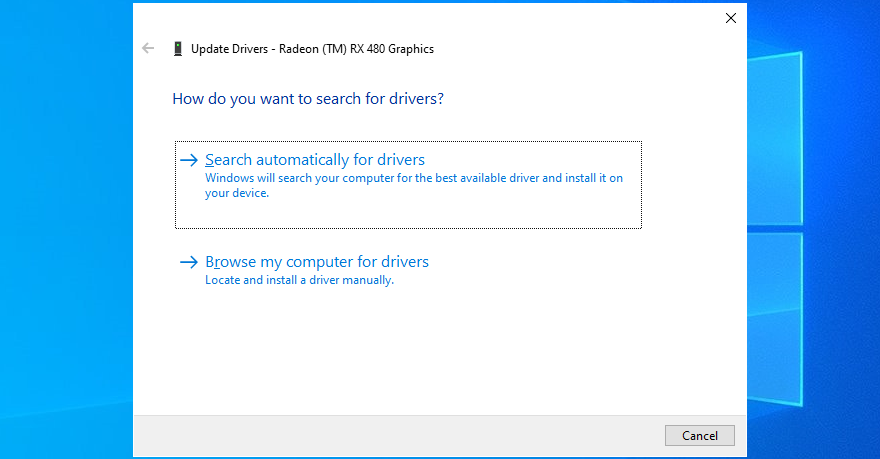
Jika anda mendapat mesej Pemacu terbaik untuk peranti anda sudah dipasang untuk mana-mana pemacu, klik Cari pemacu yang dikemas kini pada Kemas Kini Windows . Anda hanya perlu melakukan ini sekali kerana Kemas Kini Windows harus memuat turun dan memasang semua pemacu yang tersedia.
Sebaliknya, jika Windows tidak dapat mencari pemacu yang lebih baharu, anda boleh melawati tapak web pengeluar peranti anda untuk memuat turun pemacu terbaharu. Pastikan anda mendapatkan pemacu yang serasi dengan peranti dan sistem pengendalian anda. Kemudian, jejak semula langkah di atas tetapi pilih Semak imbas komputer saya untuk pemandu melakukan pemasangan manual.
8. Putar semula pemandu yang tidak serasi
Pemacu yang tidak disokong boleh menyebabkan masalah serius pada komputer anda, termasuk ralat skrin biru seperti 0xc000021a. Selepas melumpuhkan Penguatkuasaan Tandatangan Pemandu (lihat Penyelesaian 4 ), anda harus melancarkan semula pemacu yang tidak berfungsi ini untuk dapat mengemas kininya dengan betul.
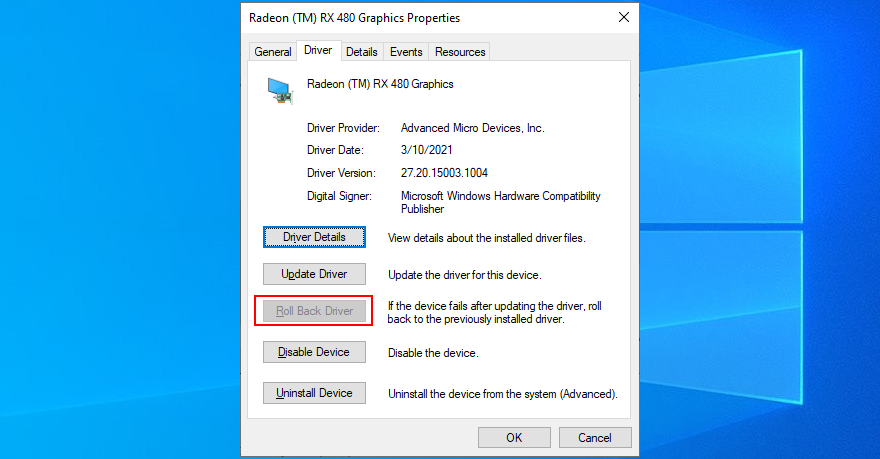
9. Baiki pendaftaran sistem
Pendaftaran Windows mungkin mempunyai entri rosak yang penting untuk but sistem. Walau bagaimanapun, anda boleh memulihkan pendaftaran kepada konfigurasi lalai daripada persekitaran baris arahan sebelum but.
cd %SystemRoot%System32\config
ren %SystemRoot%System32\config\DEFAULT DEFAULT.old
ren %SystemRoot%System32\config\SAM SAM.old
ren %SystemRoot%System32\config\SECURITY SECURITY.old
ren %SystemRoot%System32\config\SOFTWARE SOFTWARE.old
ren %SystemRoot%System32\config\SYSTEM SYSTEM.old
salin %SystemRoot%System32\config\RegBack\DEFAULT %SystemRoot%System32\config\
salin %SystemRoot%System32\config\RegBack\DEFAULT %SystemRoot%System32\config\
salin %SystemRoot%System32\config\RegBack\SAM %SystemRoot%System32\config\
salin %SystemRoot%System32\config\RegBack\SECURITY %SystemRoot%System32\config\
salin %SystemRoot%System32\config\RegBack\SYSTEM %SystemRoot%System32\config\
salin %SystemRoot%System32\config\RegBack\SOFTWARE %SystemRoot%System32\config\
10. Betulkan BCD
BCD (Data Konfigurasi Boot) bertanggungjawab untuk operasi permulaan Windows 10. Ia rosak dalam apa jua cara, tidak hairanlah bahawa skrin komputer anda menjadi biru dan menunjukkan ralat 0xc000021a. Tetapi anda boleh membetulkan BCD daripada Command Prompt:
bootrec /repairbcd
bootrec / osscan
bootrec /repairmbr
11. Uninstall third-party apps
You might have installed third-party software applications that don’t support your operating system or which conflict with each other. For instance, two antivirus solutions with distinct real-time engines are likely to clash and cause blue screen errors. To solve this problem, you just have to uninstall any programs added to your PC lately:
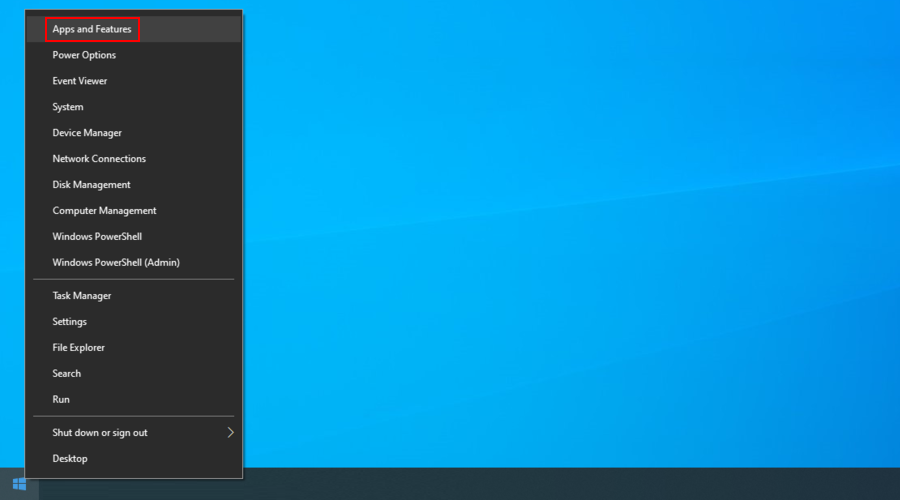
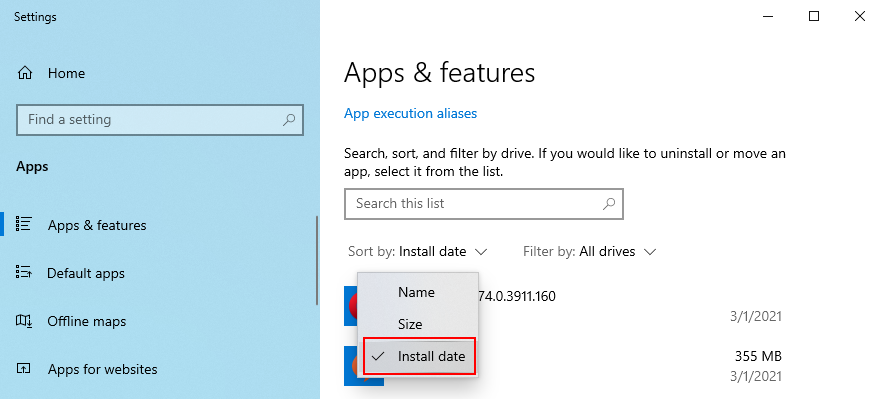
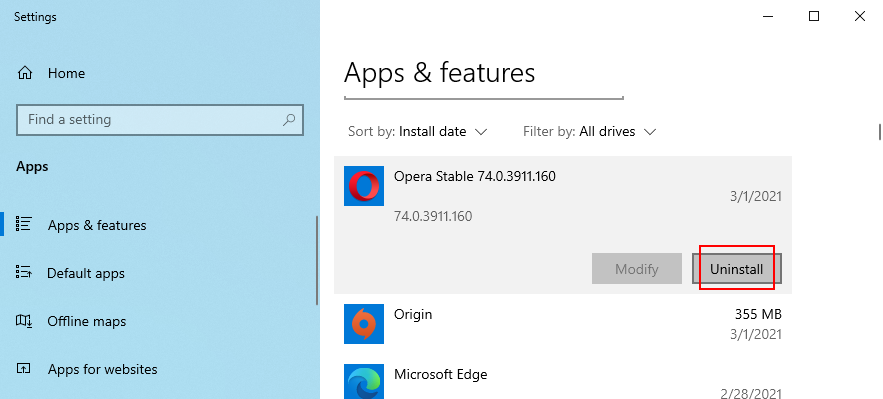
12. Uninstall system updates
Not only software applications but also malfunctioning system updates can be dangerous for your computer. You can remove them before boot:
13. Unplug external devices
If you have recently attached new devices to your computer, such as a Wi-Fi adapter, a webcam, a printer, or a USB pen drive, there could be compatibility issues that result in BSOD errors like 0xc000021a. It can even happen with plug-and-play devices.
But you should be able to fix this by removing the USB cables from your PC. It’s also a good idea to change the USB ports in case some of them are not working correctly.
14. Reset BIOS
An incorrect BIOS configuration could be fatal for your computer. If you or someone else with access to your PC has accessed BIOS mode in order to enable overclocking, shadowing, caching, or something else, you should restore the BIOS configuration to default to remain on the safe side.
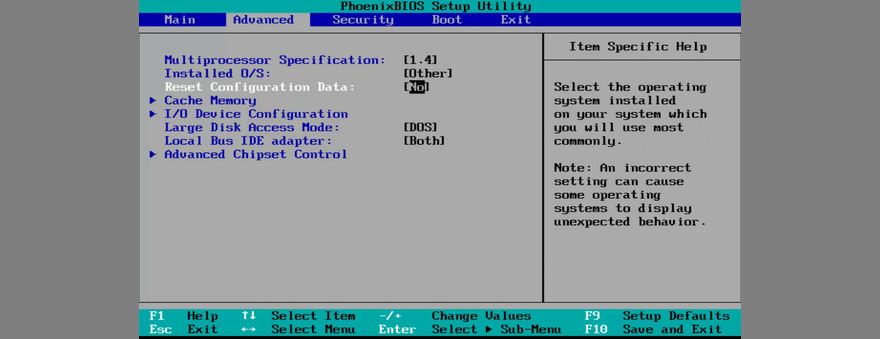
15. Update BIOS
BIOS needs to be regularly updated, just like software applications or your operating system. If you have never done this, you should get on it right away. But you need to use a pen drive and a working computer to download the BIOS installation files. Here are the complete steps:
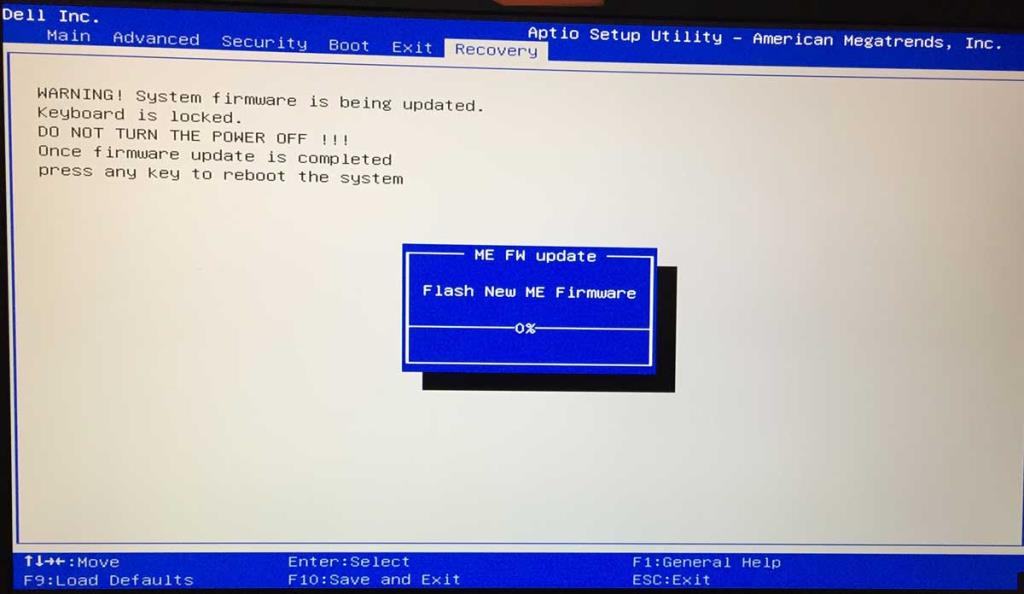
16. Disable Fast Boot
Fast Boot preloads the Windows drivers in order to boot your PC faster. But it’s known to sometimes cause Blue Screen of Death errors, so it’s a good idea to deactivate Fast Boot. Here’s what you need to do:
17. Enable Legacy BIOS boot
In some cases, switching from UEFI to Legacy BIOS mode helps fix BSOD errors:
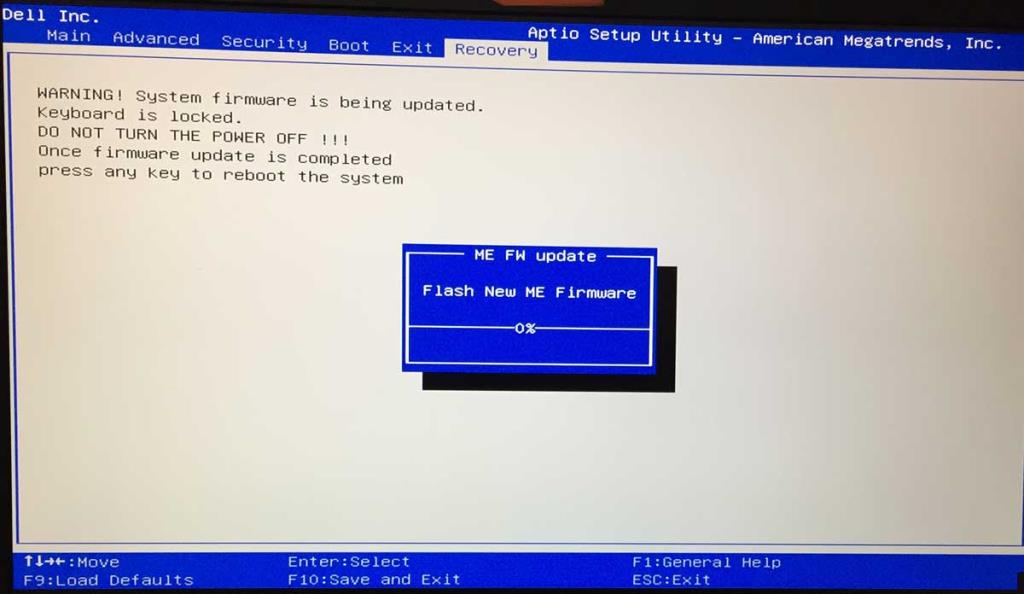
18. Inspect Event Viewer
If you can’t identify the exact problem that’s causing the 0xc000021a error, you can consult the Windows 10 internal logging utility called Event Viewer:
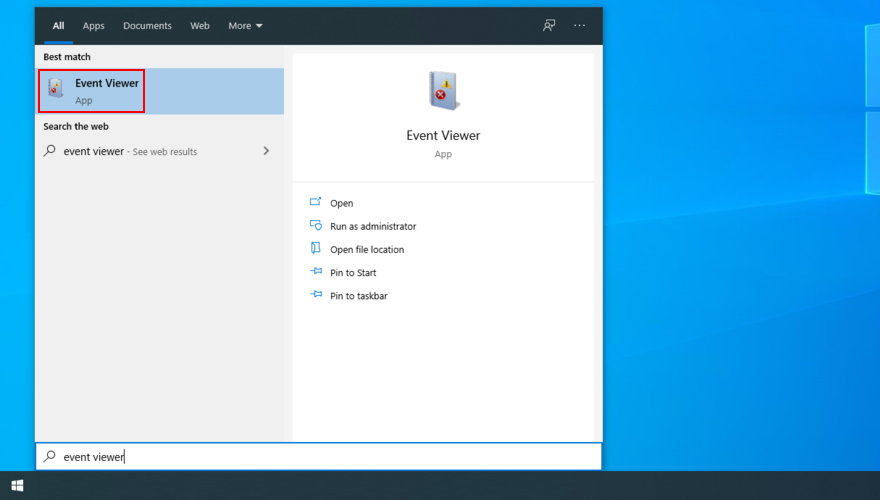
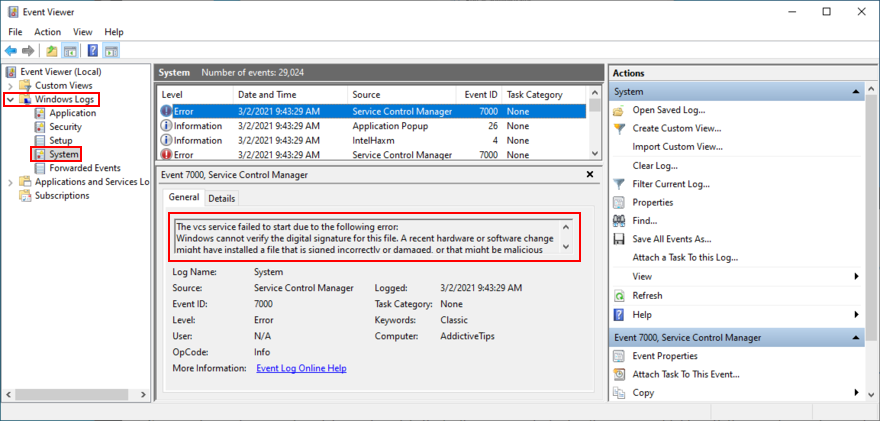
You can use this information to perform an online search and discover more workarounds for your specific problem. If you think that Event Viewer is difficult to use, we suggest checking out BlueScreenView. It’s a third-party app that doesn’t need installation and gives you the possibility to examine minidump files left behind by BSOD errors in a user-friendly interface.
19. Roll back Windows 10
You can roll back Windows 10 to a restore point that was recorded on your PC before you started experiencing error code 0xc000021a. However, this means losing all applications installed after the restore point was created. Here’s how to make it happen:
20. Run a malware scan
A likely scenario is that a malware agent infected your computer and damaged the Winlogon.exe and Csrss.exe, leading to error 0xc000021a. Since you can’t boot Windows to run a full scan, you can use a third-party solution like Kaspersky Free Rescue Disk to create an emergency disk that will scan your PC for malware before boot. You need a USB flash drive and a second, working PC:
21. Check the system memory
Any problems with the computer’s RAM can affect the entire operating system and cause functionality issues that lead to BSOD error code 0xc000021a. However, you can check the system memory without having to install third-party software applications, thanks to the internal utility named Windows Memory Diagnostic.
How to use Windows Memory Diagnostic:
mdsched.exe to open the Windows Memory Diagnostic appBefore Windows boot, Windows Memory Diagnostic will run a standard test to evaluate the system memory. However, we suggest performing an extended text since it shows more relevant information. Press F1 to visit the options area, select Extended, and press F10 to confirm.
You might have to remove and reset the RAM card and then perform a new test using this tool. However, if the memory card is malfunctioning, you must replace it with a new one. For example, if you’re a hardcore gamer, check out the best RAM cards for gaming.
22. Run System Image Recovery
If you have created a system backup at some point on your computer, you can use System Image Recovery to restore the backup and regain the functionality of your operating system. Here’s what you need to do:
Keep in mind that you can’t use the system image created by another computer to restore the backup on your malfunctioning PC.
23. Use a Linux live distro
If you can’t get rid of Windows error code 0xc000021a no matter what you try, you should prepare your PC for a reset. Before doing that, though, you can create and use a Linux live distro to access your hard disk files and create backups.
You just need a tool that creates bootable USB drives, like Rufus, a user-friendly Linux distro like Ubuntu, and a working PC for creating the live disk. Here are the complete steps:
How to create an Ubuntu live disk with Rufus:
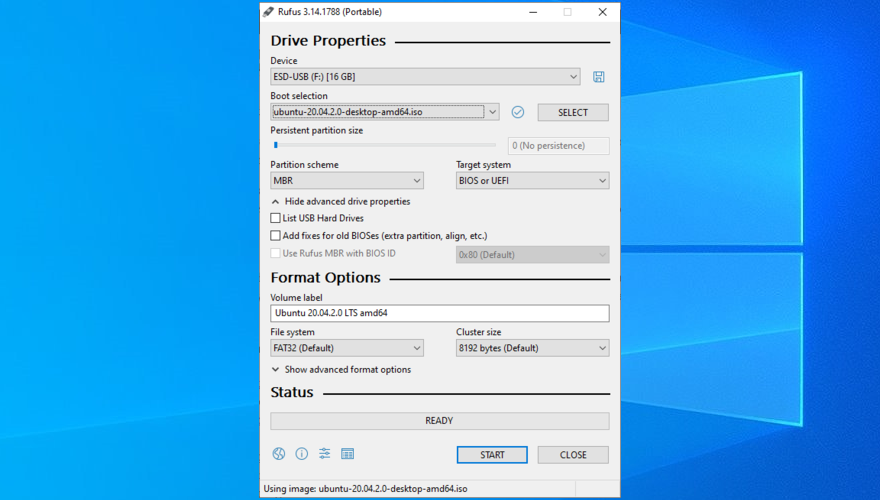
How to boot Ubuntu from the USB flash drive:
24. Reset Windows 10
Once you have successfully backed up your files and application keys using a Linux live distro like Ubuntu, you can focus on repairing your operating system. And the easiest way to do this is by resetting Windows 10 to factory mode. You don’t need a Windows 10 installation media disk for this solution. However, all applications and files will be deleted.
Windows stop code 0xc000021a can be fixed
To review, 0xc000021a is a Blue Screen of Death error that usually occurs when the Winlogon.exe and Csrss.exe processes stop working properly. There are multiple approaches to fixing this problem at both software and hardware level.
For instance, you can start Windows 10 in Safe Mode with or without networking features, perform a clean system boot, run Startup Repair, disable Driver Signature Enforcement, fix hard drive corruption and damaged system files, update old drivers or roll back unsupported ones, repair the system registry and BCD, as well as uninstall third-party apps or system updates.
It’s also a good idea to unplug external devices with compatibility problems, reset and update BIOS, disable Fast Boot, enable Legacy BIOS boot, consult Event Viewer for more details about the BSOD error, roll back Windows 10 to a stable restore point, check your computer for malware before boot, verify the system memory, and restore a system backup using System Image Recovery.
However, if all solutions fail, it’s time to reset Windows 10 to factory mode by deleting all applications and personal files. Before doing so, however, you can create and use a disk with a Linux live distro (like Ubuntu) to access your hard drive and back up important files and application serial numbers.
How did you manage to get rid of the 0xc000021a stop code? Tell us all about it in the comments below.
Terokai Meja & Arkib, peneroka fail inovatif yang meningkatkan keupayaan anda untuk mengurus dan menyusun fail anda dengan lebih cekap.
Carian Windows lalai tidak boleh mencari sejumlah besar dokumen yang berbeza secara tempatan. DocFetcher ialah alat sumber terbuka yang mengindeks folder yang ditentukan
Double Feature ialah penganjur filem sumber terbuka untuk Windows yang boleh menyusun filem dan membolehkan anda mengaksesnya kemudian. Jika anda mempunyai besar (secara sah
Jika anda mengalami ralat cakera keras seperti ralat Baca / Tulis dan bunyi bising, sudah tiba masanya untuk memeriksa cakera keras anda kerana ralat ini mungkin memberi kesan
Semua kamera Canon PowerShot mempunyai keupayaan untuk mengambil gambar dalam format fail Canon RAW, yang sambungannya ialah .CRW. Secara lalai Windows 7 tidak menunjukkan
MangaDownloader ialah muat turun manga mudah alih percuma yang boleh merebut semua manga dalam talian yang tersedia dari tapak yang berbeza. Kami bukan peminat tegar manga, di sini
Alami kawalan roda tetikus tanpa kerumitan dengan Wheel Here. Ubah hala putaran roda tetikus secara automatik ke lokasi penunjuk semasa anda.
Alami kesederhanaan pViewer, apl sumber terbuka yang direka untuk melihat foto dan membaca komik tanpa gangguan.
RegFileExport ialah aplikasi baris arahan yang dibangunkan oleh Nirsoft untuk mengeksport data daripada fail pendaftaran luar talian yang terletak pada pemacu cakera lain. Ia juga
PDFSam ialah alat sumber terbuka percuma yang membolehkan anda menggabungkan(campuran), cantumkan dan pecahkan fail PDF dengan cepat. Terdapat beratus-ratus perisian dan perkhidmatan








